Teraz możesz zarządzać swoim iPadem przy użyciu myszy, a jej funkcjonalności wykraczają daleko poza zwykłe klikanie i przewijanie. W przypadku myszy z dodatkowymi przyciskami, istnieje możliwość przypisania im złożonych działań, co pozwala na efektywniejszą pracę.
Jak podłączyć mysz do iPada
Jeśli jeszcze nie podłączyłeś myszy do swojego iPada, pamiętaj, że będzie to możliwe tylko przy iPadOS 13 lub nowszym. W razie potrzeby zaktualizuj urządzenie do najnowszej wersji systemu.
Większość użytkowników korzysta z bezprzewodowego połączenia Bluetooth, aby podłączyć mysz do iPada. Alternatywnie, możliwe jest także połączenie przewodowe z użyciem adaptera Lightning do USB lub USB-C do USB, w zależności od modelu iPada. Warto także zwrócić uwagę na kompatybilność myszy, która może różnić się w zależności od producenta. Jeśli używasz gładzika, masz możliwość sterowania iPadem za pomocą gestów.
Warto również wspomnieć o możliwości zamiany funkcji lewego i prawego przycisku myszy. Dzięki temu lewy przycisk może pełnić rolę kliknięcia prawym przyciskiem, co jest szczególnie przydatne dla osób leworęcznych.
Jak dostosować dodatkowe przyciski myszy
W systemie iPadOS można przypisać różne funkcje do dodatkowych przycisków myszy (nie tylko głównych). Na przykład, wiele modeli myszy oferuje trzeci przycisk, który jest aktywowany przez naciśnięcie kółka przewijania.
Aby skonfigurować dodatkowe przyciski, musisz włączyć funkcję ułatwień dostępu o nazwie AssistiveTouch. Ta opcja tworzy menu skrótów, które pozwala na wykonywanie bardziej skomplikowanych zadań z jednego miejsca. Warto zapoznać się z tą funkcjonalnością, ale najpierw należy ją aktywować, aby przyciski mogły działać.
Aby włączyć AssistiveTouch, przejdź do „Ustawienia”, a następnie przewiń w dół. Kliknij „Ułatwienia dostępu”, a potem „Dotyk”.
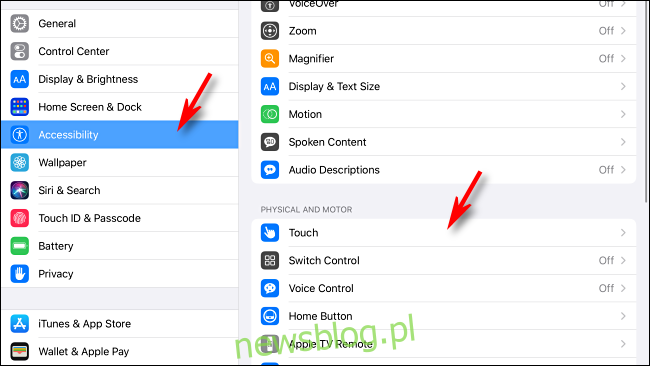
W menu „Dotyk” wybierz „AssistiveTouch”.
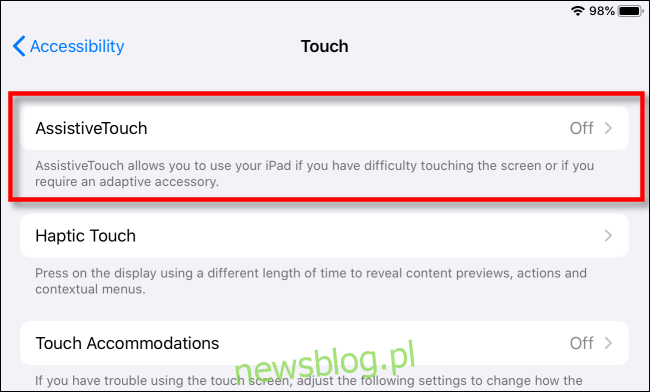
Włącz funkcję „AssistiveTouch”.
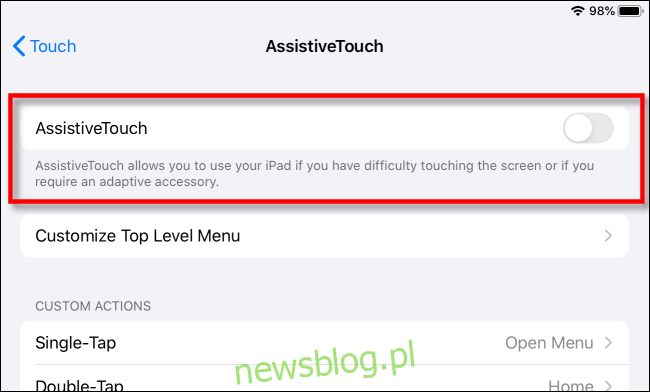
Po aktywacji „AssistiveTouch” na ekranie pojawi się ruchomy przycisk menu (ciemnoszary prostokąt z białym okręgiem w środku), który będzie widoczny w każdej aplikacji. Możesz go dotknąć lub kliknąć w dowolnym momencie, aby uzyskać dostęp do funkcji AssistiveTouch. Po jego aktywacji pokaże się wyskakujące menu z różnymi opcjami, w tym dostępem do ekranu głównego.
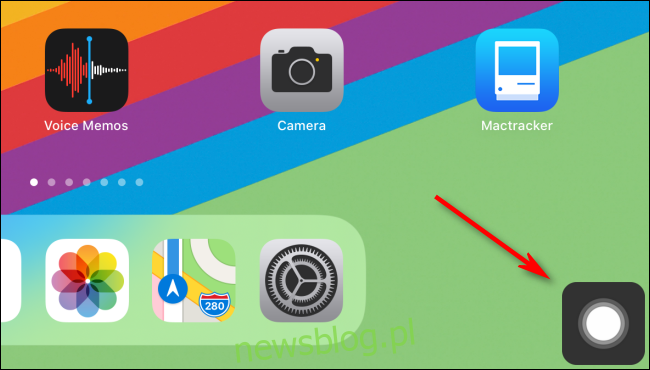
Teraz przejdź do sekcji dostosowywania przycisków myszy. W menu Ułatwienia dostępu > Dotyk > AssistiveTouch, zsuń palcem w dół i wybierz „Urządzenia”.
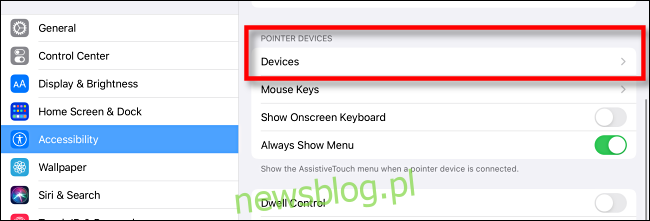
Na liście zobaczysz wszystkie podłączone urządzenia wskazujące. Wybierz mysz, której przyciski chcesz dostosować.
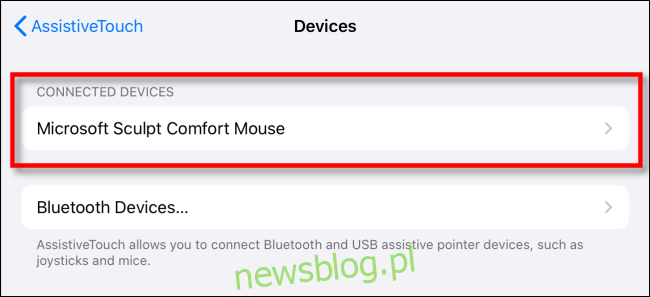
Kliknij „Dostosuj dodatkowe przyciski”.
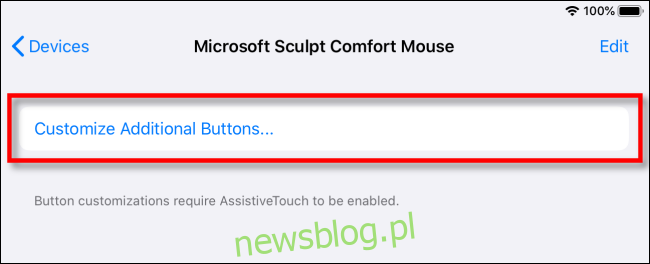
Pojawi się wyskakujące okno „Dostosuj przycisk”. Wybierz przycisk myszy, który chcesz zmodyfikować.
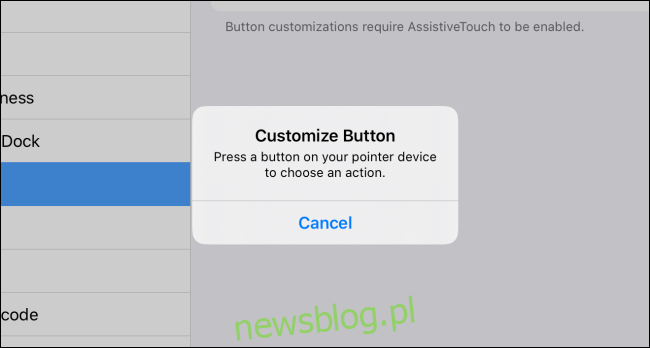
Pojawi się menu z różnymi zaawansowanymi opcjami, takimi jak „Przełącznik aplikacji”, „Centrum sterowania” oraz „Strona główna”. Pełną listę funkcji znajdziesz w sekcji poniżej.
Wybierz interesującą Cię opcję, a następnie stuknij nazwę urządzenia wskazującego u góry, aby wrócić do listy.
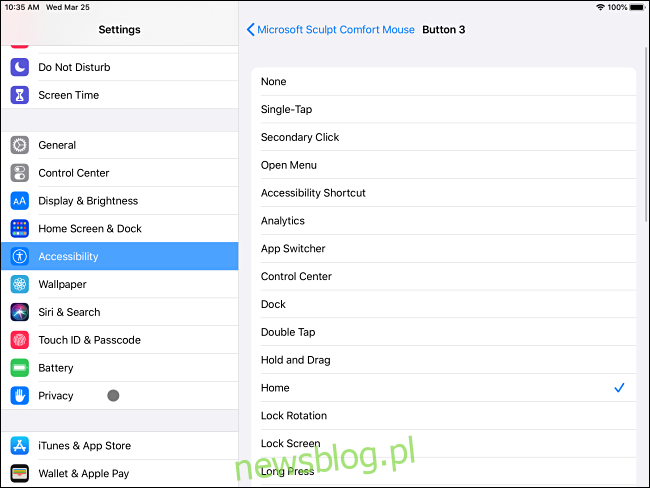
Od teraz, gdy klikniesz ten przycisk myszy, zrealizuje on przypisaną akcję. Na przykład, wybierając „Strona główna”, kliknięcie przeniesie Cię bezpośrednio na ekran główny.
Aby dostosować inne dodatkowe przyciski myszy do różnych zadań, po prostu powtórz powyższe kroki, wybierając odpowiedni przycisk w oknie „Dostosuj przycisk”.
Opcje w menu „Dostosuj przycisk”
W menu „Dostosuj przyciski” możesz przypisać następujące funkcje do dodatkowych przycisków myszy:
„Pojedyncze dotknięcie”: Wykonuje pojedyncze dotknięcie w miejscu wskazywanym przez wskaźnik.
„Kliknięcie wtórne”: Odpowiada kliknięciu prawym przyciskiem myszy.
„Otwórz menu”: Uruchamia menu AssistiveTouch, jakbyś dotknął przycisku na ekranie.
„Skrót ułatwień dostępu”: Aktywuje skrót skonfigurowany w Ustawienia > Dostępność > Skrót do ułatwień dostępu.
„Analityka”: to nieudokumentowane polecenie, które zbiera analizę użytkowania przechowywaną na iPadzie i przesyła ją do Apple. Aby to włączyć, przejdź do Prywatność > Analizy i udoskonalenia > Udostępnij iPad Analytics.
„Przełącznik aplikacji”: przenosi na ekran pokazujący wszystkie otwarte aplikacje, co umożliwia szybkie ich przeglądanie.
„Centrum sterowania”: aktywuje „Centrum sterowania”.
„Dock”: Wyświetla Dock na dolnej części ekranu, co przydaje się podczas wykonywania wielu zadań.
„Podwójne dotknięcie”: Wykonuje podwójne stuknięcie w miejscu wskazywanym przez wskaźnik.
„Przytrzymaj i przeciągnij”: Po jednokrotnym naciśnięciu dodatkowego przycisku, możesz przesuwać myszą, aby przeciągnąć element interfejsu po ekranie.
„Strona główna”: Przenosi do ekranu głównego.
„Zablokuj obrót”: Blokuje zmianę orientacji ekranu z pionowego na poziomy i odwrotnie.
„Zablokuj ekran”: Natychmiast blokuje iPada, przełączając go w tryb uśpienia.
„Długie naciśnięcie”: Symuluje przytrzymanie palca na ekranie przez kilka sekund.
„Move Menu”: Przenosi przycisk AssistiveTouch do aktualnej pozycji wskaźnika myszy. Kliknij ponownie, aby zwolnić menu, pozostawiając je w tym samym miejscu.
„Powiadomienia”: Wyświetla ekran powiadomień, który możesz zamknąć kolejnym kliknięciem.
„Pinch”: Wyświetla dwa okręgi połączone linią, reprezentujące dwa palce. Możesz ustawiać okręgi za pomocą myszy, kliknąć główny przycisk, aby je umieścić, a następnie przesunąć mysz, aby symulować różne stopnie szczypania. Kliknij dodatkowy przycisk, aby anulować tę funkcję.
„Ściśnij i obróć”: Podobne do „Pinch”, z tą różnicą, że możesz także zmieniać orientację dwóch okręgów „palców”. Kliknij dodatkowy przycisk, aby anulować.
„Uruchom ponownie”: Otwiera okno dialogowe, w którym można ponownie uruchomić iPada.
„Obróć”: Obraca elementy na ekranie (na przykład zdjęcia). Działa podobnie jak „Pinch”, ale odległość między okręgami „palców” pozostaje niezmienna. Kliknij dodatkowy przycisk, aby anulować.
„Zrzut ekranu”: Rejestruje obraz obecnego ekranu i zapisuje go w folderze „Zdjęcia”.
„Potrząśnij”: Symuluje potrząsanie iPadem, co najczęściej służy do cofania ostatniej akcji. Aby to wyłączyć, przejdź do opcji: Dostępność > Dotyk > Wstrząśnij, aby cofnąć.
„Czytaj ekran”: Aktywuje funkcję Czytaj ekran, która na głos odczytuje zawartość wyświetlaną na ekranie. Aby upewnić się, że ta opcja jest aktywna, przejdź do Dostępność > Treść mówiona > Czytaj ekran.
„Spotlight”: Otwiera wyszukiwanie Spotlight, umożliwiając przeszukiwanie aplikacji, dokumentów lub wiadomości na iPadzie.
„Sterowanie głosowe”: Włącza „Kontrolę głosu”, co pozwala na poruszanie się po iPadzie za pomocą poleceń głosowych lub dyktowanie tekstu. Aby aktywować tę opcję, przejdź do Dostępność > Sterowanie głosowe.
„Zmniejszenie głośności”: Obniża głośność o jeden poziom.
„Zwiększenie głośności”: Podnosi głośność o jeden poziom.
Na dole menu „Dostosuj przycisk” znajdują się również „Gesty przewijania”, które symulują przesuwanie ekranu w różnych kierunkach.
Istnieją także „Kontrolki Dwell”, które można skonfigurować w sekcji Dostępność > Dotyk > AssistiveTouch. Pozwalają one na wybieranie elementów na ekranie poprzez jedynie zatrzymanie wskaźnika nad nimi, co jest niezwykle pomocne dla osób, które nie mogą naciskać przycisków.
To dopiero początek
Kombinacja myszy z klawiaturą może znacząco zwiększyć wydajność pracy na iPadzie. Jest to szczególnie użyteczne w zadaniach wymagających precyzyjnych interakcji, takich jak prace w arkuszach kalkulacyjnych czy edycja zdjęć. Życzymy miłej zabawy i efektywnego klikania!
newsblog.pl
Maciej – redaktor, pasjonat technologii i samozwańczy pogromca błędów w systemie Windows. Zna Linuxa lepiej niż własną lodówkę, a kawa to jego główne źródło zasilania. Pisze, testuje, naprawia – i czasem nawet wyłącza i włącza ponownie. W wolnych chwilach udaje, że odpoczywa, ale i tak kończy z laptopem na kolanach.